- Зохиолч Jason Gerald [email protected].
- Public 2024-01-15 08:20.
- Хамгийн сүүлд өөрчлөгдсөн 2025-01-23 12:29.
Энэхүү wikiHow нь Facebook вэбсайт дээр Google Chrome хөтөч ашиглан үүсгэсэн арга хэмжээнд 500 хүртэл Facebook найзуудаа (энэ аргыг зөвшөөрсөн дээд хэмжээ) хэрхэн урихыг заадаг. 2017 оны 2 -р сарын байдлаар та зөвхөн ширээний сайтаар дамжуулан урилга илгээх боломжтой.
Алхам
2 -р хэсгийн 1: Бүх найзуудаа урихыг Facebook өргөтгөл дээр суулгах
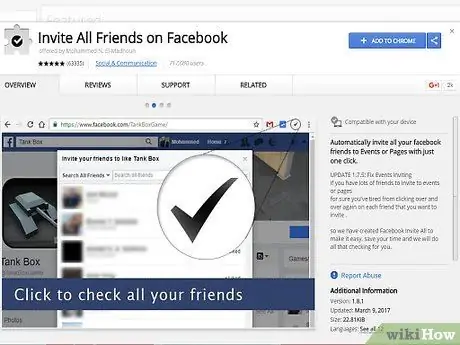
Алхам 1. Google Chrome -ээр дамжуулан Facebook дээрх бүх найзуудаа урих хуудсыг нээнэ үү
Энэ өргөтгөлийг суулгахын тулд та Chrome -д нэвтэрсэн байх ёстой.
Хэрэв та хөтчийнхөө цонхны баруун дээд буланд Google+ нэр эсвэл профайл зургийн оронд дүрс дүрс харвал дүрс дээр дараад "" Нэвтрэх ”.
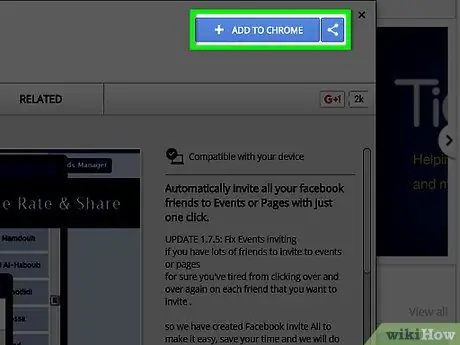
Алхам 2. Chrome -д нэмэх дээр дарна уу
Энэ нь цонхны баруун дээд буланд байна. Үүний дараа өргөтгөлийг Chrome хөтөч дээр суулгах болно.
2 -р хэсгийн 2: Фэйсбүүк дээр найзуудаа урь
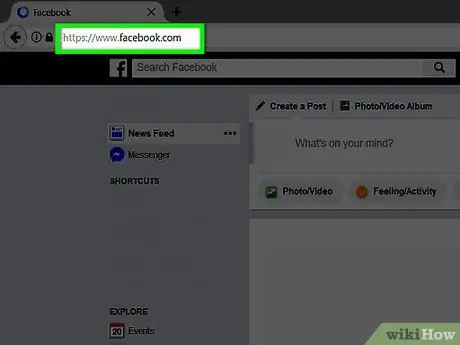
Алхам 1. Фэйсбүүкээр зочлоорой
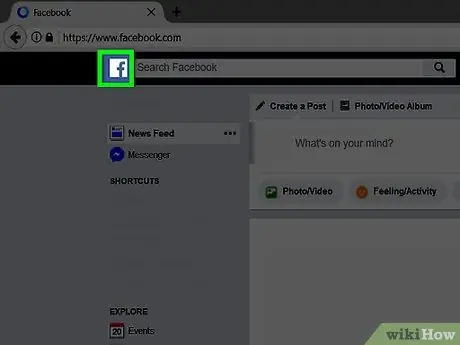
Алхам 2. Фэйсбүүкийн лого дээр дарна уу
Энэ нь таны хөтчийн цонхны дээд хэсэгт байрлах хайлтын талбарын зүүн талд байна.
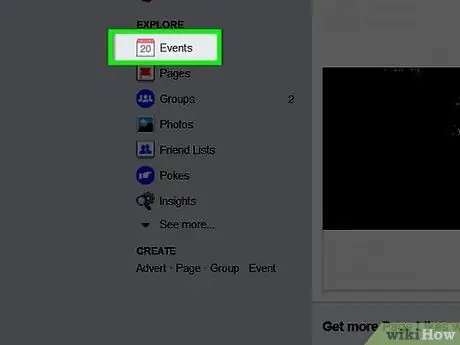
Алхам 3. Үйл явдал ("Үйл явдал") дээр дарна уу
Энэ сонголт нь цонхны зүүн талд, "Судлах" ангиллын доор байна.
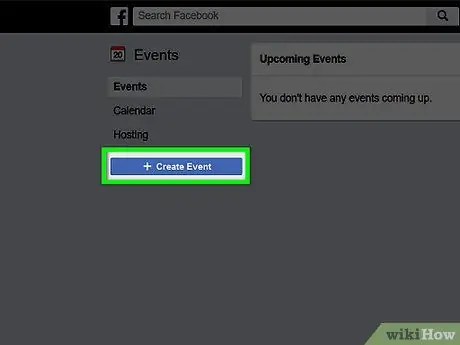
Алхам 4. +Үйл явдал үүсгэх (" +Үйл явдал үүсгэх") дээр дарна уу
Энэ нь цонхны баруун төв хэсэгт байрладаг.
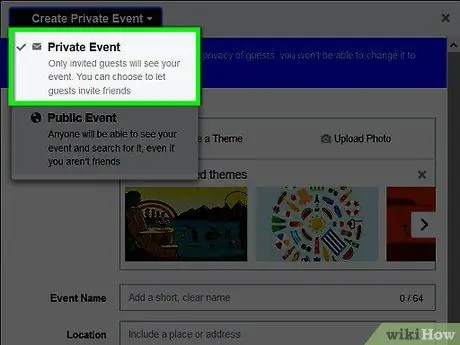
Алхам 5. Хувийн үйл явдал үүсгэх дээр дарна уу
Энэ бол унах цэс дээр гарч ирэх анхны сонголт юм.
- Зөвхөн уригдсан зочид нууц үйл явдлыг үзэх боломжтой.
- Олон нийтийн арга хэмжээ нь фэйсбүүкийн ямар ч хэрэглэгчдэд нээлттэй бөгөөд урилга ашиглах шаардлагагүй болно.
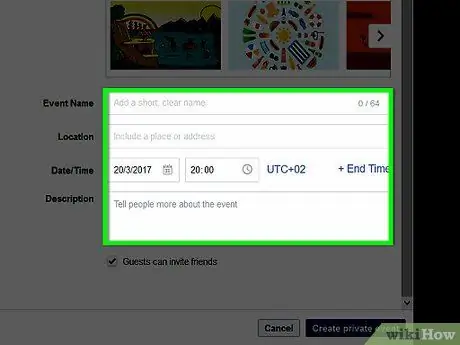
Алхам 6. Үйл явдлын дэлгэрэнгүй мэдээллийг оруулна уу
Үйл явдлын цаг, газар, нэрийг оруулна уу.
Та мөн найз нөхөддөө хуудасны доод хэсэгт байгаа хайрцгийг чагталж бусдыг урихыг зөвшөөрч болно
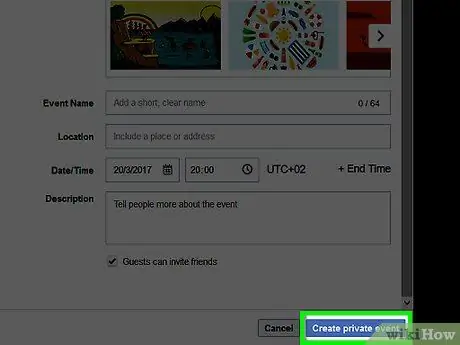
Алхам 7. Хувийн үйл явдал үүсгэх дээр дарна уу
Энэ нь харилцах цонхны баруун доод буланд байна.
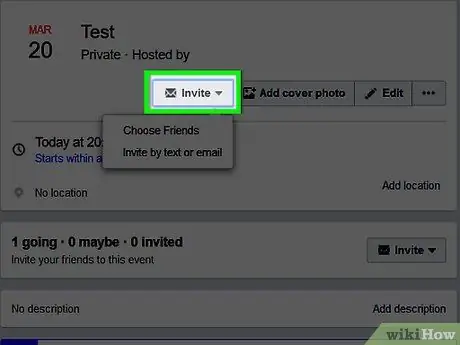
Алхам 8. Урих ("Урих") дээр дарна уу
Энэхүү цэс нь цонхны баруун талд байрладаг.
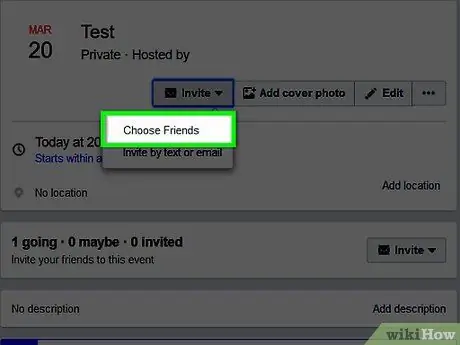
Алхам 9. Фэйсбүүкийн найзуудаа урих ("Facebook найзуудаа урих") дээр дарна уу
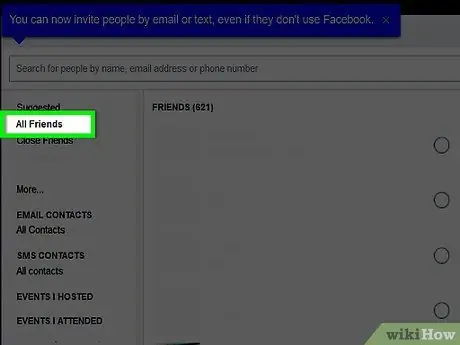
Алхам 10. Бүх найзууд дээр дарна уу
Энэ сонголт нь харилцах цонхны зүүн талд байна.
"Бүх найзууд" жагсаалтад "бүгдийг сонгох" эсвэл "бүгдийг сонгох" функц байхгүй байна
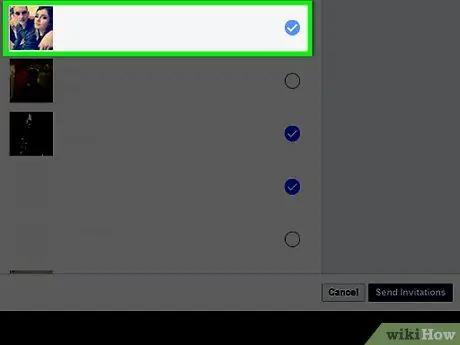
Алхам 11. Зарим найзуудаа сонгоно уу
Гурав эсвэл дөрвөн найзын нэрний хажууд байгаа товчлуур дээр дараад сонголтуудын сонголтыг арилгана уу.
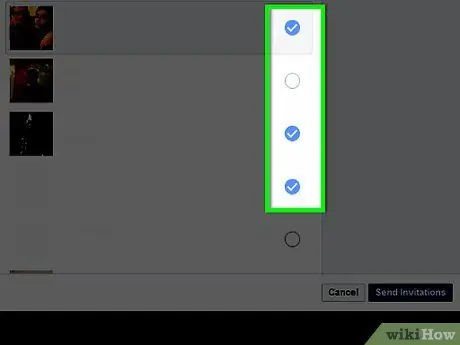
Алхам 12. ️ товчийг дарна уу
Энэ товчлуур нь өмнө суулгасан өргөтгөлийн лого бөгөөд хайлтын талбарын баруун талд "дээд хэсэгт" Chrome ”.
- Өргөтгөл нь жагсаалтаас бүх найзуудаа сонгох болно (дээд тал нь 500 хүн).
- Фэйсбүүк спам гарч ирэхээс урьдчилан сэргийлэхийн тулд одоогоор уригчдын тоог 500 хүнээр хязгаарлаж байна.

Алхам 13. Урилга илгээх ("Урилга илгээх") дээр дарна уу
Энэ нь харилцах цонхны баруун доод буланд байна. Үүний дараа сонгогдсон найз нөхөддөө урилгыг илгээх болно.
Зөвлөмж
Ирээдүйд та бүх найзуудаа дангаар нь сонгох шаардлагагүй тул үүсгэсэн үйл явдлыг хуулбарлах, хуулбарлах, дэлгэрэнгүй мэдээллийг засах боломжтой
Анхааруулга
- Энэ аргыг зөвхөн Chrome хөтөчөөр дамжуулан Facebook -ийн вэб хувилбар дээр хийх боломжтой.
- Бүх найзуудаа сонгохын тулд "нэхэмжилдэг" код эсвэл өргөтгөл бүү ашиглаарай. Эдгээр бүх кодыг Facebook -ээр зассан тул дахин ашиглах боломжгүй. Нэмж дурдахад гадаадын өргөтгөлүүдийг ихэвчлэн хортой програмаар "оруулдаг".






